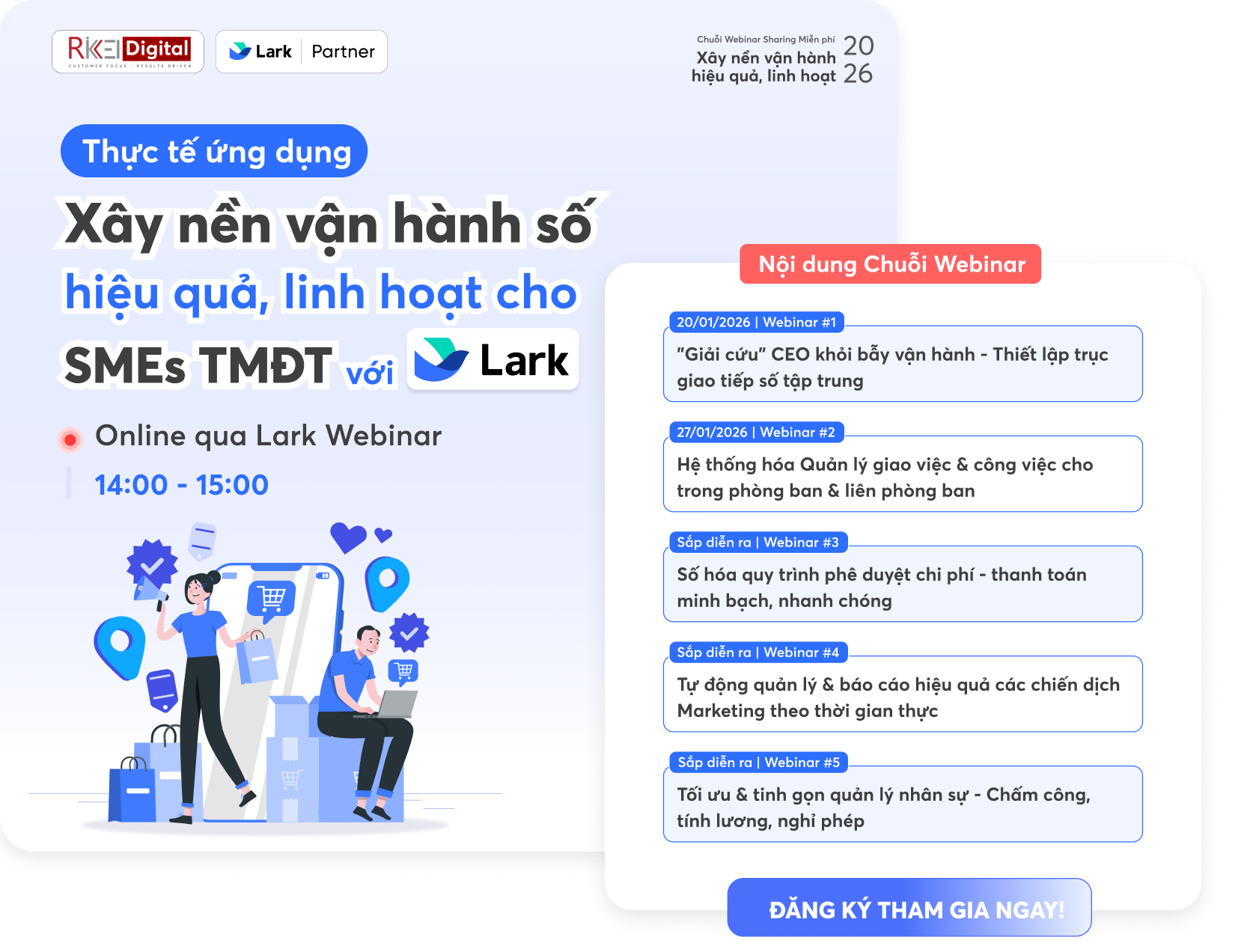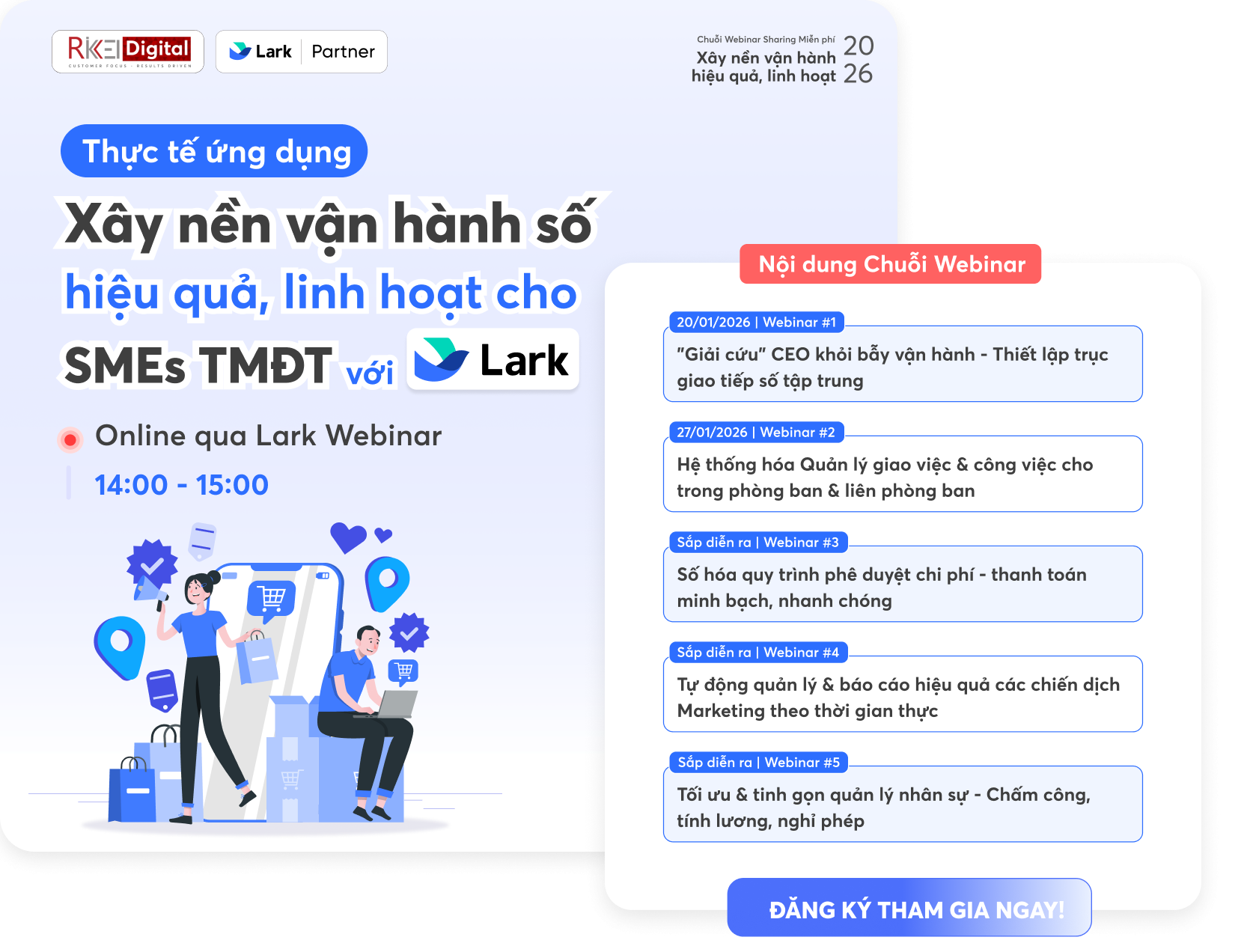Nhúng Airtable vào Docs
Mục lục
I. Giới thiệu
Nhúng Airtable trực tiếp vào Docs để thêm nhiều nội dung đa dạng hơn mà không cần rời khỏi trang.
Lưu ý: Tính năng này hiện không khả dụng trên ứng dụng di động.
II. Các bước
Sao chép liên kết
-
Phương pháp 1: Mở trang web Airtable bạn muốn nhúng. Ở góc trên bên phải, nhấp vào Chia sẻ > Cơ sở. Thay đổi quyền thành Liên kết chỉ đọc riêng tư, sau đó sao chép liên kết.
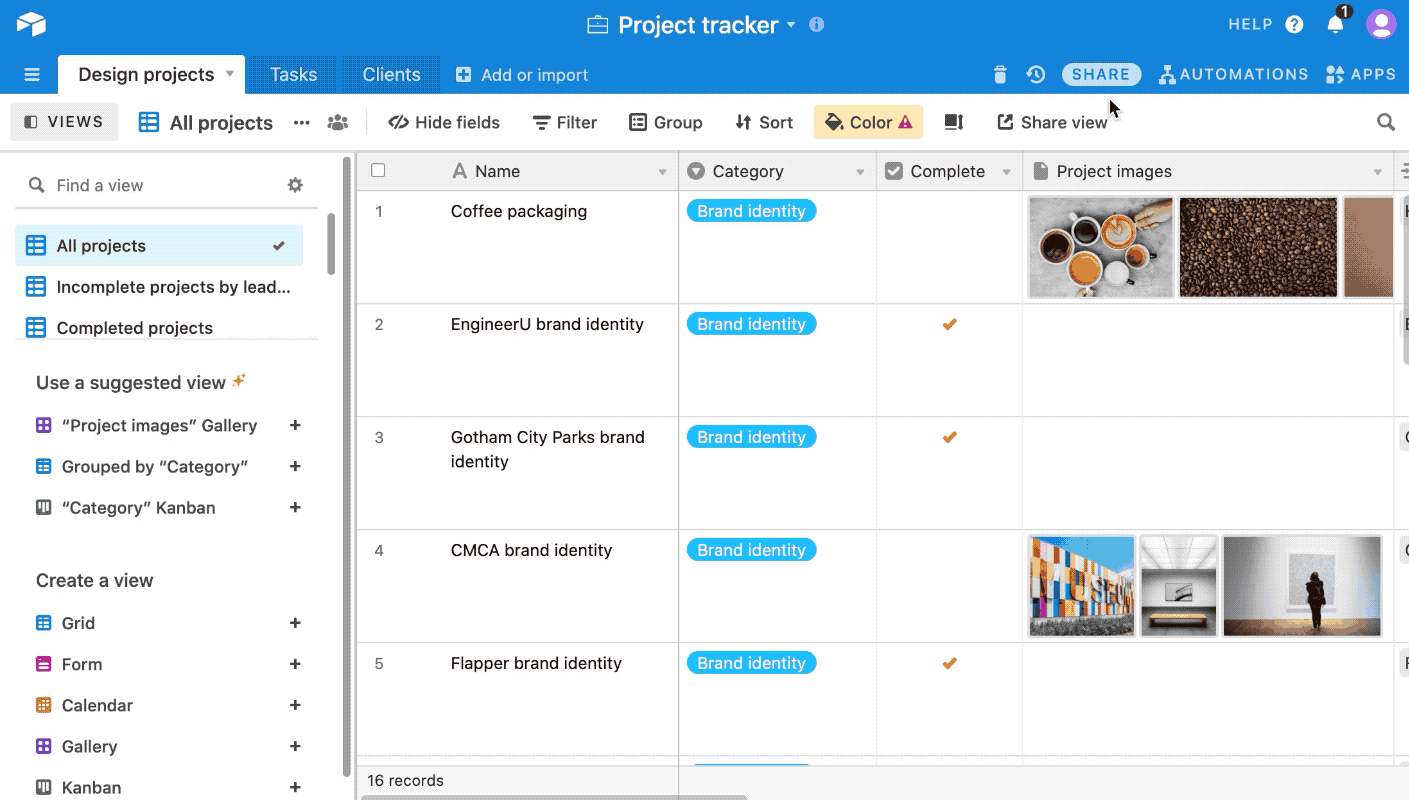
-
Phương pháp 2: Mở trang web Airtable bạn muốn nhúng. Ở góc trên bên phải, nhấp vào Chia sẻ chế độ xem > Tạo liên kết chế độ xem lưới có thể chia sẻ, sau đó sao chép liên kết.
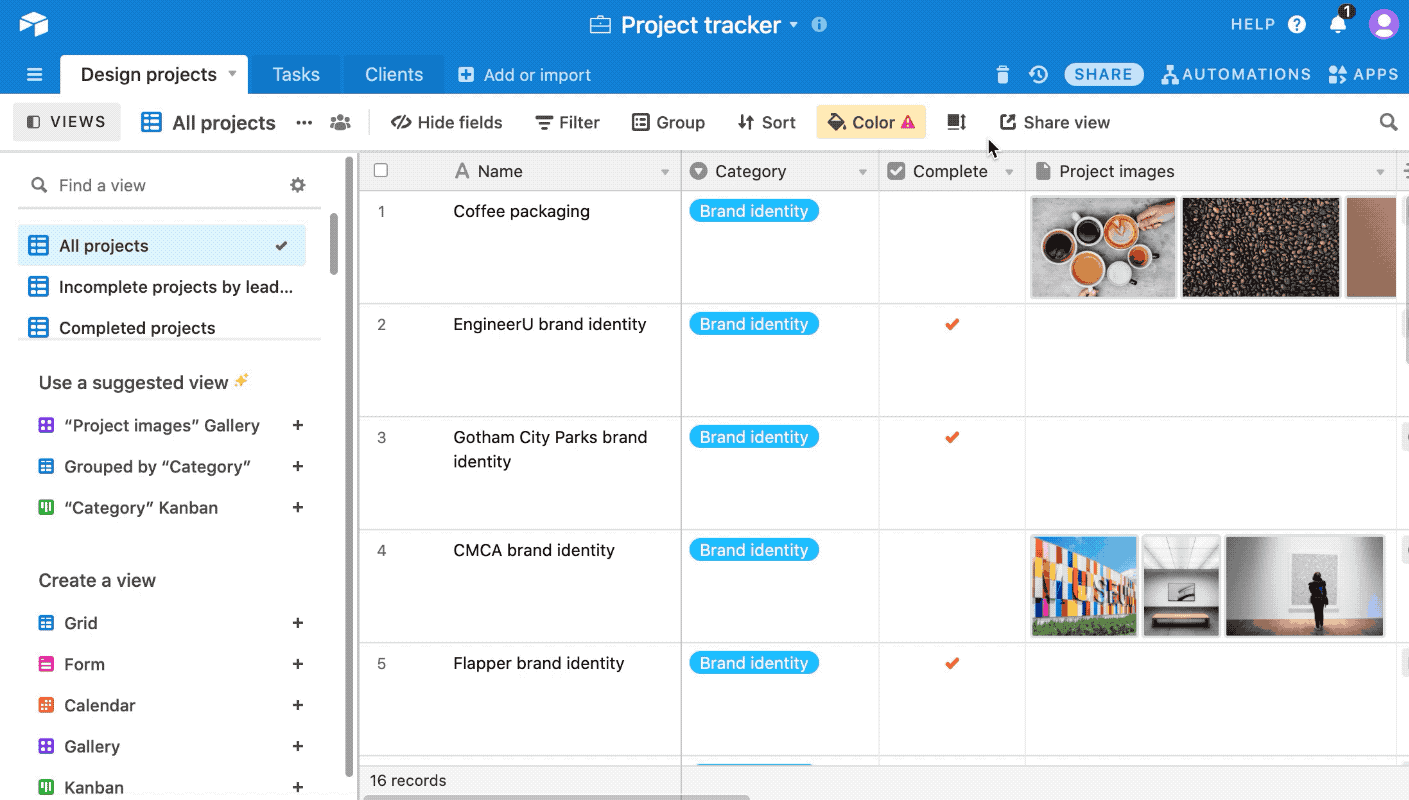
Nhúng vào Docs
Bạn có thể nhúng trang web Airtable theo 3 cách:
Dán liên kết
Dán liên kết bạn đã sao chép từ trang web Airtable và sau đó nhấp vào Nhúng từ menu thả xuống xuất hiện.
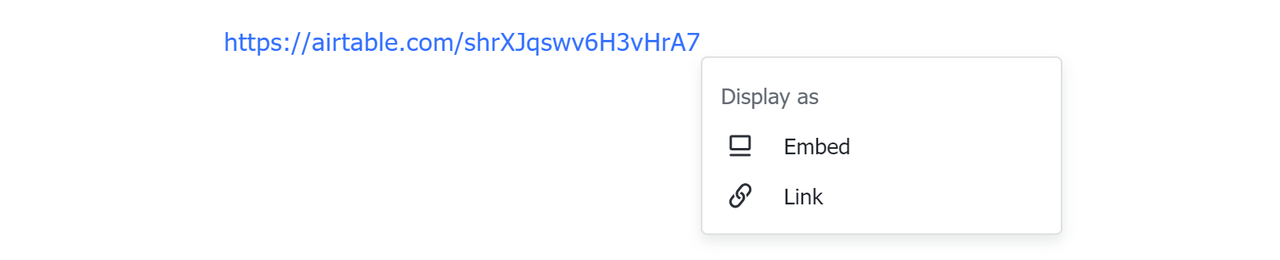
/ Chèn nhanh
Nhập / vào bất kỳ khoảng trống nào trong Tài liệu hoặc nhập Dấu cách / bất kỳ nơi nào trong khối văn bản để hiển thị Chèn nhanh. Cuộn xuống Nhúng và nhấp vào Airtable. Dán liên kết trang web và sau đó nhấp vào Xác nhận.
-
Bạn cũng có thể đưa lên Chèn nhanh, sau đó trực tiếp nhập Airtable theo sau /.

+ thanh công cụ
Từ thanh công + công cụ bên trái, cuộn xuống Nhúng và nhấp vào Airtable , sau đó dán liên kết trang web và nhấp vào Xác nhận.
III. Câu hỏi thường gặp
Những loại liên kết nào có thể được nhúng trong Docs?
Để tìm hiểu thêm, vui lòng truy cập Những trang web nào có thể được nhúng trong tài liệu?